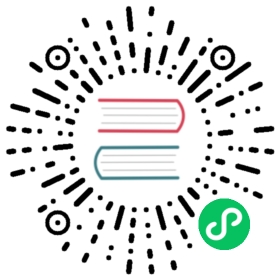DNS
此页面上列出的命令/步骤可用于检查集群中的名称解析问题。
确保您配置了正确的 kubeconfig(例如,使用 Rancher 高可用时,export KUBECONFIG=$PWD/kube_config_rancher-cluster.yml ) 或者通过 Rancher UI 使用内嵌 kubectl。
在运行 DNS 检查之前,请检查您集群中的默认 DNS 插件,并确保网络运行正常,因为这也可能是 DNS 解析失败的原因之一。
检查 DNS Pod 是否正在运行
kubectl -n kube-system get pods -l k8s-app=kube-dns
使用 CoreDNS 时的输出示例:
NAME READY STATUS RESTARTS AGEcoredns-799dffd9c4-6jhlz 1/1 Running 0 76m
使用 Kube-dns 时的输出示例:
NAME READY STATUS RESTARTS AGEkube-dns-5fd74c7488-h6f7n 3/3 Running 0 4m13s
检查 DNS 服务是否存在正确的 cluster-ip
kubectl -n kube-system get svc -l k8s-app=kube-dns
NAME TYPE CLUSTER-IP EXTERNAL-IP PORT(S) AGEservice/kube-dns ClusterIP 10.43.0.10 <none> 53/UDP,53/TCP 4m13s
检查是否能解析域名
检查内部集群名称是否正在解析(在此示例中为 kubernetes.default),在 server:后面显示的 IP 应该与来自kube-dns服务的CLUSTER-IP相同。
kubectl run -it --rm --restart=Never busybox --image=busybox:1.28 -- nslookup kubernetes.default
输出示例:
Server: 10.43.0.10Address 1: 10.43.0.10 kube-dns.kube-system.svc.cluster.localName: kubernetes.defaultAddress 1: 10.43.0.1 kubernetes.default.svc.cluster.localpod "busybox" deleted
检查外部名称是否解析(在此示例中为www.google.com)
kubectl run -it --rm --restart=Never busybox --image=busybox:1.28 -- nslookup www.google.com
输出示例:
Server: 10.43.0.10Address 1: 10.43.0.10 kube-dns.kube-system.svc.cluster.localName: www.google.comAddress 1: 2a00:1450:4009:80b::2004 lhr35s04-in-x04.1e100.netAddress 2: 216.58.211.100 ams15s32-in-f4.1e100.netpod "busybox" deleted
如果要检查所有主机上的域名解析,请执行以下步骤:
将以下文件另存为
ds-dnstest.ymlapiVersion: apps/v1kind: DaemonSetmetadata:name: dnstestspec:selector:matchLabels:name: dnstesttemplate:metadata:labels:name: dnstestspec:tolerations:- operator: Existscontainers:- image: busybox:1.28imagePullPolicy: Alwaysname: alpinecommand: ["sh", "-c", "tail -f /dev/null"]terminationMessagePath: /dev/termination-log
使用 kubectl 创建
kubectl create -f ds-dnstest.yml等待启动,直到
kubectl rollout status ds/dnstest -w返回:daemon set "dnstest" successfully rolled out.将环境变量 DOMAIN 配置为主机应能够解析的标准域名(FQDN)(以 www.google.com 为例),并运行以下命令,让每个主机上的每个容器配置需要解析的的域名(这是一个单行命令)。
export DOMAIN=www.google.com; echo "=> Start DNS resolve test"; kubectl get pods -l name=dnstest --no-headers -o custom-columns=NAME:.metadata.name,HOSTIP:.status.hostIP | while read pod host; do kubectl exec $pod -- /bin/sh -c "nslookup $DOMAIN > /dev/null 2>&1"; RC=$?; if [ $RC -ne 0 ]; then echo $host cannot resolve $DOMAIN; fi; done; echo "=> End DNS resolve test"
该命令运行完毕后,指示运行正常的输出为:
=> Start DNS resolve test=> End DNS resolve test
如果您在输出中看到错误,则表明所提到的主机无法解析给定的 FQDN。
IP 209.97.182.150 主机的 UDP 端口被阻止的情况的示例错误输出。
=> Start DNS resolve testcommand terminated with exit code 1209.97.182.150 cannot resolve www.google.com=> End DNS resolve test
清理删除 alpine DaemonSet kubectl delete ds/dnstest.
CoreDNS 的特别检查
检查 CoreDNS 日志记录
kubectl -n kube-system logs -l k8s-app=kube-dns
检查配置
CoreDNS 配置存储在kube-system命名空间中名称是coredns的 configmap 中;
kubectl -n kube-system get configmap coredns -o go-template={{.data.Corefile}}
检查 resolv.conf 中的 nameserver 配置
默认情况下,主机上的 nameserver 配置(在/etc/resolv.conf 中)将用作 CoreDNS 的 nameserver 配置。您可以在主机上检查该文件,或者将 dnsPolicy 设置为 Default 来运行以下 Pod,这将从其运行的主机继承/etc/resolv.conf。
kubectl run -i --restart=Never --rm test-${RANDOM} --image=ubuntu --overrides='{"kind":"Pod", "apiVersion":"v1", "spec": {"dnsPolicy":"Default"}}' -- sh -c 'cat /etc/resolv.conf'
启用查询日志记录
可以通过在 configmapcoredns的 Corefile 配置中启用日志插件来启用查询日志记录。您可以使用kubectl -n kube-system edit configmap coredns或使用以下命令替换现有配置:
kubectl get configmap -n kube-system coredns -o json | kubectl get configmap -n kube-system coredns -o json | sed -e 's_loadbalance_log\\n loadbalance_g' | kubectl apply -f -
现在可以查询所有记录,并可以使用命令进行检查。
kube-dns 的特别检查
检查 kubedns 容器中的 nameservers 配置
默认情况下,主机上在/etc/resolv.conf 中配置的 nameserver 将用作 kube-dns 的 servername。有时主机会运行本地缓存 DNS 名称服务器,这意味着/etc/resolv.conf中的地址将指向容器无法访问的环回范围(127.0.0.0/8)中的地址。对于 Ubuntu 18.04,这是通过systemd-resolved完成的。从 Rancher v2.0.7 开始,我们将检测systemd-resolved是否正在运行,并将自动将/etc/resolv.conf文件用于正确的 nameserver(位于/run/systemd/resolve/resolv.conf)。
使用以下命令来检查 kubedns 容器使用的 nameserver:
kubectl -n kube-system get pods -l k8s-app=kube-dns --no-headers -o custom-columns=NAME:.metadata.name,HOSTIP:.status.hostIP | while read pod host; do echo "Pod ${pod} on host ${host}"; kubectl -n kube-system exec $pod -c kubedns cat /etc/resolv.conf; done
输出示例:
Pod kube-dns-667c7cb9dd-z4dsf on host x.x.x.xnameserver 1.1.1.1nameserver 8.8.4.4
如果输出显示的是环回范围的地址(127.0.0.0/8),则可以通过两种方式更正此地址:
- 确保集群中节点上的
/etc/resolv.conf中列出了正确的名称服务器,请参阅操作系统文档以了解如何执行此操作。确保在配置集群之前执行此操作,或者在进行修改后重新启动节点。 - 如下所示,通过添加
extra_args,将kubelet配置为使用其他文件来解析名称(其中/run /resolvconf/resolv.conf是具有正确 nameserver 配置的文件):
services:kubelet:extra_args:resolv-conf: "/run/resolvconf/resolv.conf"
注意: 由于 kubelet 在容器中运行,因此/etc 和/usr 中的文件的路径位于 kubelet 容器中的/host/etc 和/host/usr 中。
查看集群 YAML可以看到如何更改这个配置。集群的配置完成后,您必须删除 kube-dns pod 才能使用 pod 中的新设置:
kubectl delete pods -n kube-system -l k8s-app=kube-dnspod "kube-dns-5fd74c7488-6pwsf" deleted
尝试再次解析 domain,检查是否能解析域名.
如果要检查集群中的 kube-dns 配置(例如,检查是否配置了其他 nameserver),则可以运行以下命令列出 kube-dns 配置:
kubectl -n kube-system get configmap kube-dns -o go-template='{{range $key, $value := .data}}{{ $key }}{{":"}}{{ $value }}{{"\n"}}{{end}}'
示例输出:
upstreamNameservers:["1.1.1.1"]